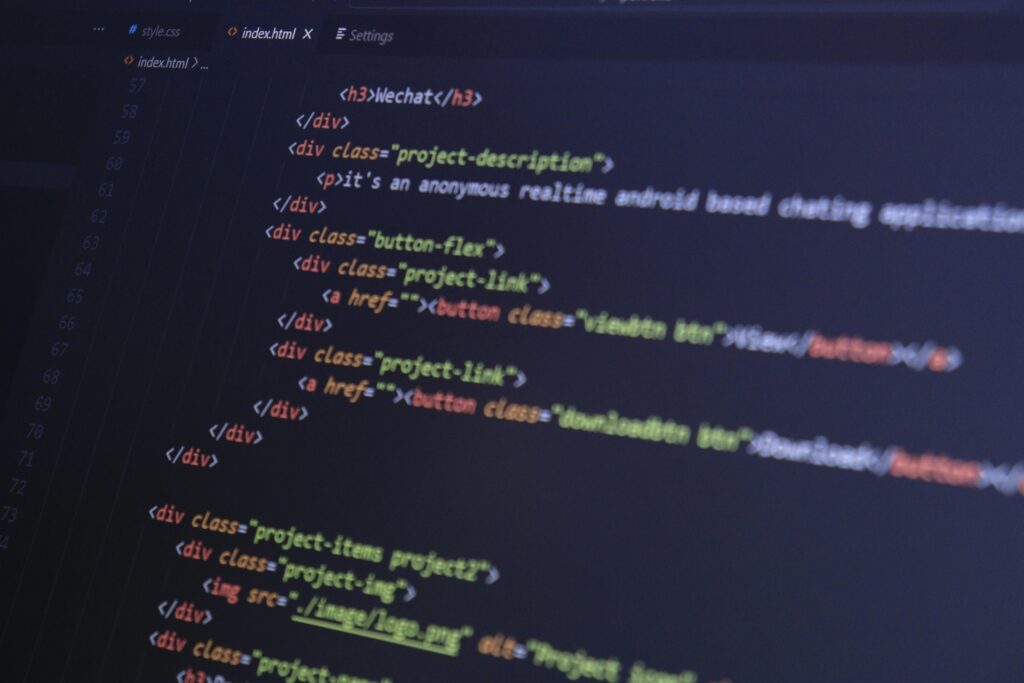
Cómo Compartir Proyectos con CapCut
Un proyecto de CapCut puede ser compartido entre usuarios para facilitar la colaboración o permitir la revisión por otros. CapCut, una popular aplicación de edición de video, ha sido reconocida por su interfaz amigable y herramientas avanzadas que permiten la creación de contenido multimedia de alta calidad. Compartir proyectos en esta plataforma es una función esencial que mejora la experiencia de uso y optimiza el flujo de trabajo colaborativo.
Crear un Proyecto en CapCut
Para comenzar, es necesario tener la aplicación CapCut instalada en tu dispositivo. La aplicación está disponible en plataformas como Google Play Store, App Store, y para algunos casos, puede instalarse en sistemas operativos de escritorio mediante emuladores.
Pasos para Crear un Proyecto
- Abrir la Aplicación: Inicia CapCut desde tu dispositivo móvil.
- Nuevo Proyecto: Selecciona la opción “Nuevo Proyecto” ubicada en la pantalla principal.
- Importar Material: Agrega videos, fotos y archivos de audio que vayas a utilizar en tu proyecto desde la galería del dispositivo.
- Editar el Proyecto: Utiliza las herramientas de edición de CapCut para retocar tus archivos. Esto incluye cortar, añadir efectos, transiciones y música, entre otros.
Compartir un proyecto completo puede ser útil para recibir opiniones, realizar modificaciones conjuntas o simplemente permitir que otros disfruten del contenido creado.
Exportar el Proyecto
Después de finalizar la edición, el proyecto debe ser exportado. Durante este proceso, los videos son comprimidos y optimizados para su almacenamiento o para ser compartidos. A continuación se describen los pasos para la exportación:
- Guardar Proyecto: Selecciona “Exportar” en la esquina superior derecha de la pantalla de edición.
- Configuración de Exportación: Ajusta la resolución y otros parámetros según tus necesidades.
- Completar Exportación: Presiona “Exportar” y espera a que el proceso termine. El video se guardará en la galería de tu dispositivo.
Compartir el Proyecto
CapCut permite compartir tus proyectos de diversas maneras, ya sea directamente en redes sociales o mediante plataformas de almacenamiento en la nube.
Uso de Redes Sociales
Para compartir directamente desde la aplicación:
- Seleccionar Plataforma: Al finalizar la exportación, CapCut proporciona opciones para compartir en plataformas como Instagram, Facebook, TikTok y otras.
- Publicar el Video: Selecciona la plataforma de tu preferencia, sigue las instrucciones específicas de cada red social para completar la publicación.
Plataformas de Almacenamiento en la Nube
Otra forma de compartir es utilizando servicios de almacenamiento en la nube como Google Drive, Dropbox, o similares:
- Subir a la Nube: Sube el video exportado desde la galería de tu dispositivo a tu cuenta en alguno de estos servicios.
- Obtener Enlace Compartido: Una vez subido, genera un enlace compartido desde la opción de compartir del servicio de nube.
- Enviar el Enlace: Comparte este enlace a través de mensajes, correos electrónicos, o cualquier medio que prefieras.
Compartir Proyecto en Formato CapCut
Para una colaboración más efectiva, en lugar de compartir solo el video, puedes compartir el archivo del proyecto de CapCut:
Exportar Archivo de Proyecto
- Guardar Proyecto en CapCut: Antes de exportar el video, asegúrate de guardar el proyecto en la nube de CapCut.
- Compartir Archivo de Proyecto: La aplicación te permitirá generar un enlace o código de proyecto. Comparte este enlace o código con tus colaboradores.
Importar Archivo de Proyecto
Los colaboradores que reciban el archivo de proyecto deben importarlo a su propia aplicación CapCut:
- Abrir CapCut: Abrir la aplicación y seleccionar la opción para importar desde un enlace o código de proyecto.
- Ingresar Los Datos: Ingresar el enlace o código compartido para acceder al proyecto y poder editarlo.
Ajustes y Configuraciones Adicionales
CapCut también ofrece ajustes y configuraciones adicionales que se pueden utilizar para mejorar la experiencia de compartir:
Cambio de Calidad y Formato
Dependiendo del medio por el cual deseas compartir el proyecto, puedes ajustar la calidad y el formato del video exportado para garantizar compatibilidad y calidad adecuada.
Subtítulos y Traducciones
Agregar subtítulos a tus proyectos puede aumentar su accesibilidad. CapCut permite la edición de subtítulos en diferentes idiomas, lo que facilita compartir contenido con una audiencia diversa.
Uso de Plantillas
CapCut ofrece plantillas prediseñadas que facilitan la creación de proyectos estandarizados. Estas plantillas pueden ser compartidas entre usuarios para mantener la consistencia en las colaboraciones.
Consideraciones Importantes
Existen varias consideraciones importantes al momento de compartir proyectos de CapCut:
- Compatibilidad: Asegúrate de que los colaboradores utilicen la misma versión de CapCut para evitar problemas de compatibilidad.
- Derechos de Autor: Considera los derechos de autor de cualquier material multimedia utilizado en el proyecto al compartirlo.
- Privacidad: Ten en cuenta las configuraciones de privacidad y asegúrate de que solo las personas autorizadas tengan acceso a los proyectos compartidos.
CapCut se destaca por sus amplias opciones de edición y facilidad para compartir proyectos, lo que la convierte en una herramienta valiosa tanto para usuarios individuales como para equipos de trabajo colaborativo.